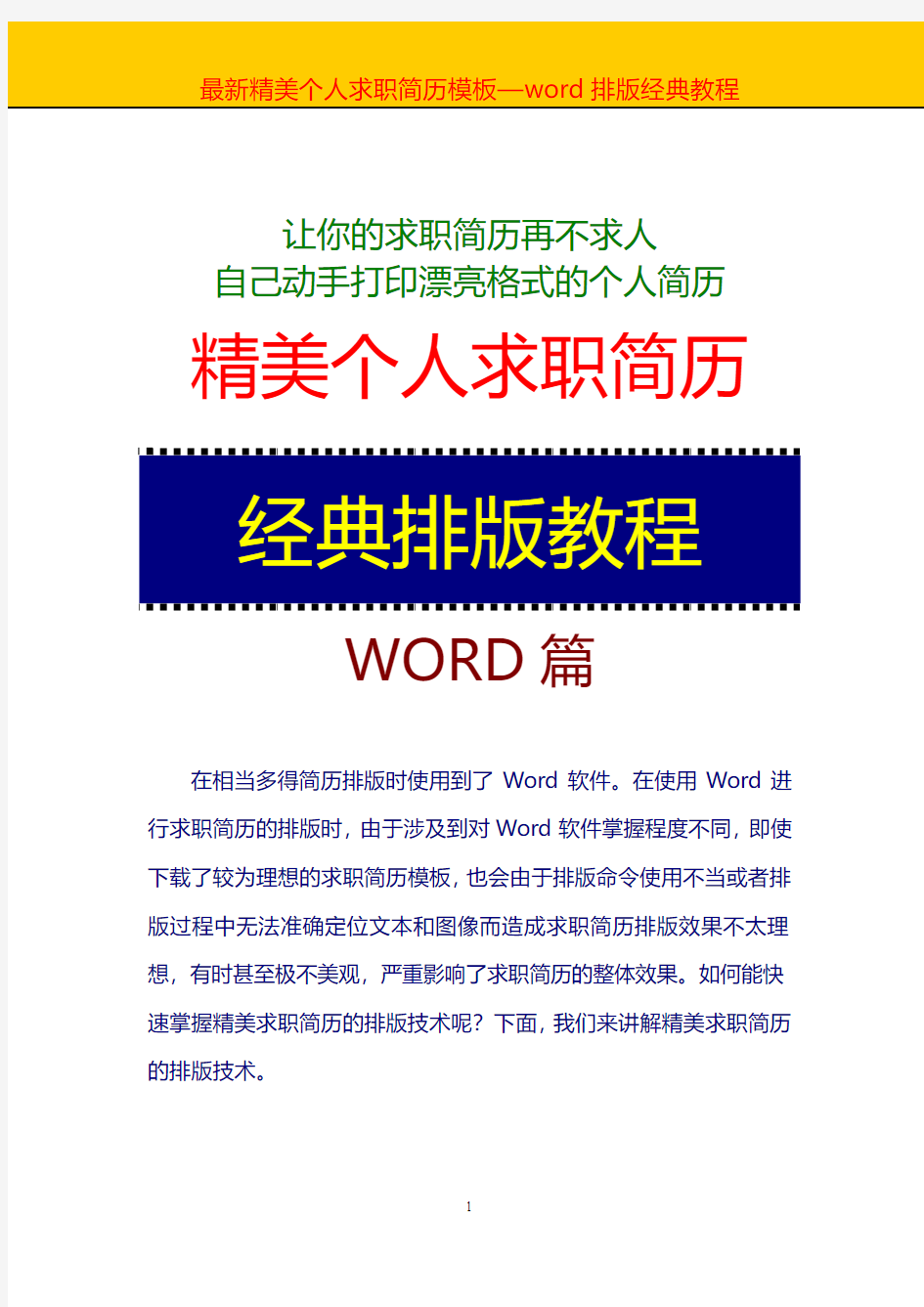
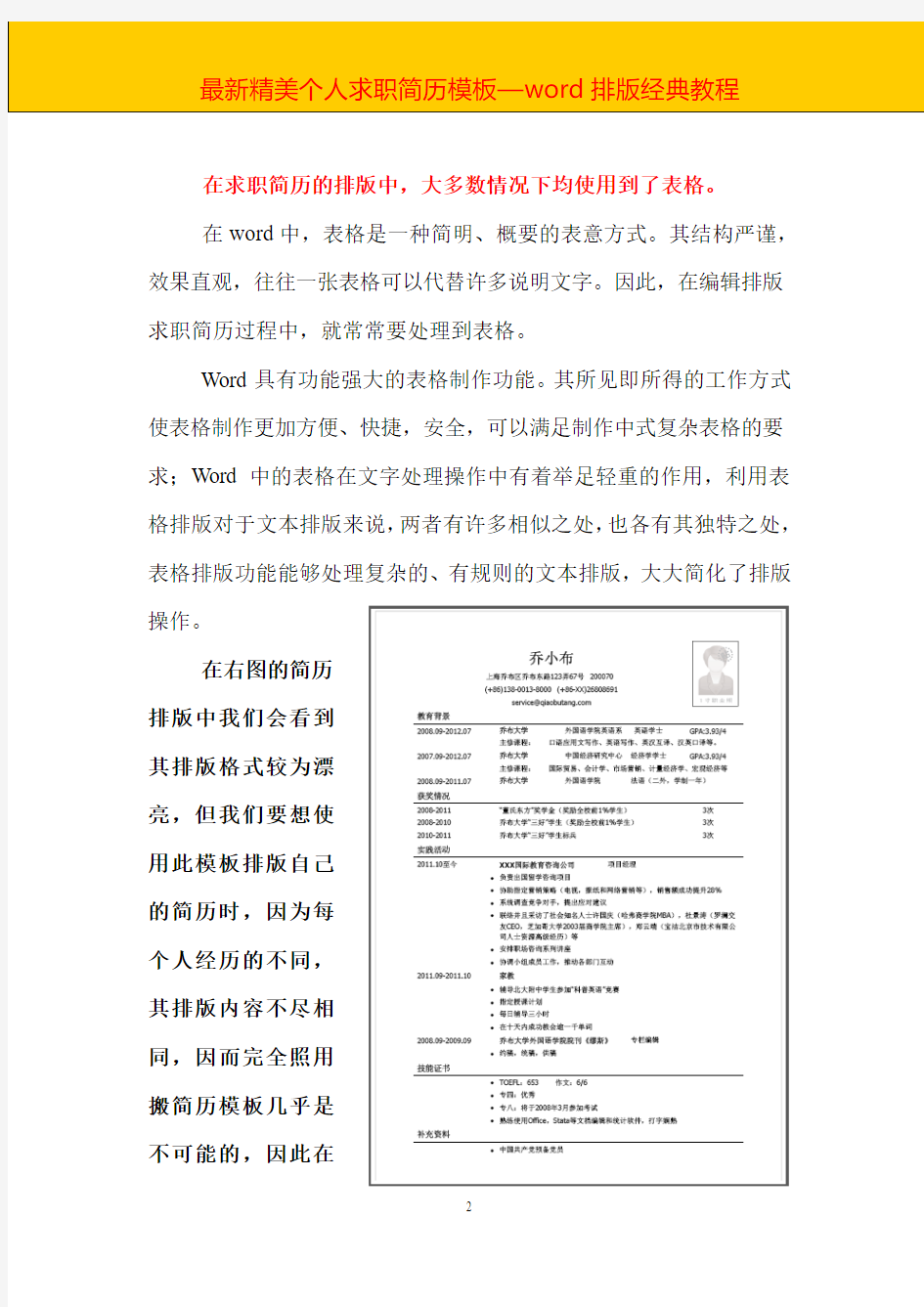
让你的求职简历再不求人
自己动手打印漂亮格式的个人简历精美个人求职简历
经典排版教程
WORD篇
在相当多得简历排版时使用到了Word软件。在使用Word进行求职简历的排版时,由于涉及到对Word软件掌握程度不同,即使下载了较为理想的求职简历模板,也会由于排版命令使用不当或者排版过程中无法准确定位文本和图像而造成求职简历排版效果不太理想,有时甚至极不美观,严重影响了求职简历的整体效果。如何能快速掌握精美求职简历的排版技术呢?下面,我们来讲解精美求职简历的排版技术。
在求职简历的排版中,大多数情况下均使用到了表格。
在word中,表格是一种简明、概要的表意方式。其结构严谨,效果直观,往往一张表格可以代替许多说明文字。因此,在编辑排版求职简历过程中,就常常要处理到表格。
Word具有功能强大的表格制作功能。其所见即所得的工作方式使表格制作更加方便、快捷,安全,可以满足制作中式复杂表格的要求;Word中的表格在文字处理操作中有着举足轻重的作用,利用表格排版对于文本排版来说,两者有许多相似之处,也各有其独特之处,表格排版功能能够处理复杂的、有规则的文本排版,大大简化了排版
操作。
在右图的简历
排版中我们会看到
其排版格式较为漂
亮,但我们要想使
用此模板排版自己
的简历时,因为每
个人经历的不同,
其排版内容不尽相
同,因而完全照用
搬简历模板几乎是
不可能的,因此在
排版时势必会涉及到增加或减少其内容的要求,如果没有掌握一定的排版技巧,其简单的这些操作也会令你头疼不已。
下面我们使用Word中的表格来进行上述求职简历的排版讲解。
首先,在排版表格时我们先来设置页面的尺寸规格,即页面的四周边空;
四周边空的正确设置可以在很大程度上避免在后期再进行更改页面尺寸时造成排版格式的变化。
其次,通过观察我们来确定简历表格建立的行数与列数,我们建立34行3列的表格初始样式。
可以使用5种方法创建表格:
1.使用【插入表格】按钮创建表格
使用【常用】工具栏上的插入表格按钮,可以快速创建一般的表格,操作步骤如下:
(1)将光标定位在插入表格的位置。
(2)单击常用工具栏上的插入表格按钮上。
(3)按住鼠标并拖动到所需的表格行和列格数。如图所示。
使用【插入表格】按钮创建表格
(4)松开鼠标,这时就会在文档中出现一个满页宽满版的表格。
2.使用菜单命令创建表格
使用菜单命令方法可以快速创建普通的或者可以套用内置格式的表格,操作步骤如下:
(1)将光标定
位在文档中要插入表
格的位置。
(2)单击【表
格】|【插入】|【表格】
命令,打开【插入表
格】对话框。
(3)在【列数】和【行数】输入框中输入表格的行和列的数量,如图所示。行数可以创建无限行,但列数的数量介于1~63之间。
(4)单击【确定】按钮,就可以按照填写的数量来创建简单的表格了。
对于新建的表格,可以将表格中的每一个单元格看作是独立的文档来录入文字,因此在单元格内录入文本时,和普通文档一样,可以在此单元格中按【Enter】键另起一段,但光标仍在这一单元格中。
3.使用工具创建表格
使用【绘制表格】工具可以创建不规则的复杂的表格,可以使用鼠标灵活地绘制不同高度或每行包含不同列数的表格,其方法是:(1)将插入点放到要创建表格的位置。
(2)单击常用工具栏上的绘图工具按钮,即可打开如下图所
示的【表格与边框】工具栏。如果屏幕上没有【表格和边框】工具栏,可以单击【视图】|【工具栏】|【表格与边框】来启动该对话框。
【表格与边框】工具栏
(3)单击工具栏上的【绘制表格】按钮,鼠标将变成笔形指针,将指针移到文本区中,从要创建的表格的一角拖动至其对角,可以确定表格的外围边框。
(4)在创建的外框或已有表格中,可以利用笔形指针绘制横线,
竖线,斜线,绘制表格的单元格。
4.手动添加表格
用户可以在不使用鼠标的情况下,利用键盘来手动添加表格,也就是利用+键和-键,自动套用格式来插入表格,它不使用表格的菜单或者命令按钮,这可是别出心裁的一种办法。也足见Word在字处理方面具有的权威性。
使用此项功能前,应确认具有【自动套用格式】中的【表格】功能。方法是单击【工具】|【自动更正选项】命令,切换到【键入时自动套用格式】选项卡,在【键入时自动应用】选项组中,在【表格】复选框前打上“√”,如图所示:
选中【表格】复选框
在确认上述的操作后,再按下面的方法进行:
(1)在要插入表格的位置输入表示表格单元格左端的正号(+),再连续输入负号(-),如下所示:
+--------------+-----------+-------------------+--------
---------+
正号、负号使用全角和半角均可。这有些类似用正号和负号设置制表
位。其实,负号并不是必需的,可以简化到只用正号,也就是在+号中间只用空格代替即可,如输入:
+ + + + + + + (2)直至到达所需的单元格宽度,然后可以照此继续输入+号,直到输入所需的列数,最后输入+号表示最后单元格。
(3)输入完最后一个“+”后,按回车键,即可产生如下所示一个表格。
(4)以上产生的表格只有一行,要增加表格行数,可把光标移到最后一个单元格内,按Tab键,即可得到如下所示的现行表格。`
5.利用已存在的文本转换成表格
用户可以在文档中先输入文本,并在文本中插入制表符(空格、逗号)来划分列,以段落标记(回车)来划分行,或直接利用已经存在的文本转换成表格,方法如下:
(1)选定要转换的文本。如左图所示。
(2)单击【表格】|【文本转换成表格】命令。打开【文本转换成表格】对话框。
(3)在【文字分隔位置】选项组中选择所需选项,从上图可以看到,该文本中的每一句都用逗号分隔开,所以在这里应选择【逗号】单选项,这里的逗号为半角逗号,如果要使用全角的逗号,可以在【其它字符】右边的文本框中输入指定的符号。如下图所示。
注意:在文本中插入的制表符(空格、逗号)是要相对应的。如果是空格,那么在【文字分隔位置】选项组中就要选择以空格来划分表格的各个列。
【文本转换成表格】对话框
(4)在【“自动调整”操作】选项组中,选择【根据内容调整表格】单选项。
(5)单击【确定】按钮,即可生成一个含有文本的表格,如上右图所示。
此时我们建立34行3列的表格初始样式如下:
我们来合并第一行的单元格并输入四行文字:
如何合并和拆分表格或单元格
1.合并和拆分表格
使用合并表格可使某几个表格合并为一个。
(1)如要合并上下两个表格,只要删除上下两个表格之间的内容或回车符就可以了。
(2)如要将一个表格拆分为上、下两部分的表格,先将光标置于拆分后的第二个表格上,然后选择菜单【表格】中的【拆分单元格】命令,或者按快捷键Ctrl+Shift+Enter,就可以拆分表格了,如图所示拆分表格前后的效果。
拆分单元格
2.合并和拆分单元格
(1)如果要合并单元格,首先选择需要合并的单元格,然后选择【表格】菜单下的【合并单元格】命令,或单击【表格和边框】工具栏中的合并单元格按钮,就可以合并单元格了。
(2)要拆分单元格,先选择要拆分的单元格,然后依次选择【表格】、【拆分单元格】选项,或者单击【表格和边框】工具栏中的【拆分单元格】按钮,打开【拆分单元格】对话框。在这个对话框中选择要拆分的行与列数,按【确定】按钮,就可以得到拆分的单元格了。如果选择多个单元格,可以在【折分单元格】对话框中,选中【拆分前合并单元格】单选项,就可以得到平均拆分的效果。
如果要拆分或合并较为复杂的单元格,可以使用【表格和边框】工具栏中的【绘制表格】按钮和【擦除】按钮,在表格中需要的位置添加或擦除表格线,同样也可以拆分、合并单元格。
在表格的最左边一列输入“教育信息”及各个经历的时间;在中间一列输入符号“●”,在左边一列输入与相关的简历内容;
it个人求职简历模板 姓名: 目前所在:荔湾区年龄:34 户口所在:黑龙江国籍:中国 婚姻状况:已婚民族: 培训认证:未参加身高:175cm 诚信徽章:未申请体重: 人才测评:未测评 我的特长: 求职意向 人才类型:普通求职 应聘职位:IT-管理:IT主管 工作年限:10职称: 求职类型:全职可到职日期:一个星期 月薪要求:3500--5000希望工作地区:广州,广东省, 工作经历 广州弘邦纺织用品制造有限公司起止年月:2010-04~2010-09公司性质:私营企业所属行业:服装/纺织/皮革/鞋业 担任职位:IT工程师 工作描述:负责公司网络及周边设备安全,稳定运行,监控系统管理,文件服务器和域服务器管理维护,SQL数据库管理,K3金蝶ERP实施,系统培训。
离职原因:个人原因 公司性质:外商独资所属行业:电子技术/半导体/集成电路 担任职位:IT工程师 工作描述:负责公司网络及周边设备安全,稳定运行,文件服务器和财务服务器管理维护SQL数据库管理,ERP实施顾问,办公用品采购。 离职原因:公司搬迁 华南建筑新技术研究所起止年月:2000-08~2006-11 公司性质:民营企业所属行业:房地产/建筑 担任职位:IT主管 工作描述:负责公司网络及周边设备安全,稳定运行,文件服务器维护,SQL数据库管理,效果图处理,出图! 离职原因:合同期满 志愿者经历 最高学历:大专获得学位:毕业日期:1997-07 起始年月终止年月学校(机构)所学专业获得证书证书编号 1994-071997-07齐齐哈尔市铁路工程学院计算机信息管理-- 语言能力 其它外语能力: 国语水平:精通 工作能力及其他专长 性格开朗,工作认真负责,为人和睦! 个人基本资料
Word长文档排版(Word自动生成目录) 一篇Word文档,内容有大的章,小的节。如何把章节抽出来生成目录? 目录通常是长文档不可缺少的部分,有了目录,用户就能很容易地知道文档中有什么内容,如何查找内容等。Word提供了自动生成目录的功能,使目录的制作变得非常简便,而且在文档发生了改变以后,还可以利用更新目录的功能来适应文档的变化。 【问题描述】 1.页面设置:右、下边距为2.5厘米,左、上边距为2.8厘米,页眉和页脚均为2厘米,使用A4纸。 2.正文首行缩进2字符,字体大小为“小四号”,文中所有非汉字均用Times New Roman 体;字间距设置为“标准”;段落设置为“多倍行距:1.25”。 3.创建目录。“目录”二字用黑体小二号并位于页面上方居中;目录要求列出一、二、三级标题。同时要在各级标题后列出页码;在正文中一级标题字体用“黑体、小二号”,居中,二级标题字体用“宋体、四号”,三级标题字体为“黑体、小四号”,段前12磅。 4.页眉从正文开始。页眉左端顶格为该篇文章的标题。 5.插入页码。目录单独编页码,位于页面下方居中,形式为罗马数字。正文页码在页眉的右端右对齐,用阿拉伯数字,宋体五号。 【案例效果图】如图3-1所示。 图3-1“案例3”效果图 【本案例涉及的知识点】 页面设置 插入页眉和页脚 插入页码 插入分页符、分节符
生成文档目录 【操作步骤】 1.页面设置 打开需排版的素材文件,单击“页面布局”选项卡,在“页面设置”组中,选择“页边距”→“自定义页边距”,打开“页面设置”对话框,如图3-2所示,设置右、下边距为2.5厘米,左、上边距为2.8厘米。选择“纸张”选项卡,在“纸张大小”下拉列表框中选择“A4”;选择“版式”选择卡,在其中设置“距边界”的页眉和页脚均为2厘米。 2.正文字体和段落设置 按
Word排版应用神童教程 Word排版教程 目录 第1章、制作书籍的基本知识 (1) 1.1开本 (1) 1.2扉页 (1) 1.3版心 (1) 1.4版面 (1) 1.5书籍内容 (1) 第2章、页面设置 (2) 2.1设置书籍开本 (2) 2.2设置版心 (2) 2.3设置版式 (3) 2.4设置页眉、页脚 (4) 2.4.1偶数页页眉、页脚 (4) 2.4.2奇数页页眉、页脚 (4) 第3章、设置样式 (7) 3.1标题样式 (7) 3.1.1标题1样式(章标题) (7) 3.1.2 标题2 样式(节标题) (11) 3.1.3标题3样式(小节标题) (12) 3.2其他样式 (13) 3.2.1正文样式 (13) 3.2.2提示样式 (14) 3.2.3养成统一样式的好习惯 (14) 第4章、自动图文集和专用工具栏 (15) 4.1添加自动图文集词条 (15) 4.2设置书籍制作专用工具栏 (16) 第5章、书籍排版基础 (19) 5.1编辑排版基本要求 (19) 5.2字符格式设置 (19) 5.2.1字体、字形和字号 (19) 5.2.2文字的特殊效果 (20) 5.3段落格式设置 (21) 5.3.1对齐方式 (21) 5.3.2段落缩进 (21) 5.4设置边框和底纹 (22) 第6章、使用项目符号和编号 (24) 第7章、设置中文版式 (26) 7.1拼音指南 (26) 7.2带圈字符 (26) 7.3纵横混排 (27) 第i页
7.4合并字符 (27) 7.5双行合一 (28) 第8章、图形处理 (29) 8.1插入图形 (29) 8.1.1插入矩形 (29) 8.1.2插入自选图形 (29) 8.1.3在图形中添加文字 (29) 8.2插入文本框 (30) 8.3插入艺术字 (30) 8.4插入图片 (31) 8.4.1插入剪贴画 (31) 8.4.2插入来自文件的图片 (31) 8.5处理图形对象 (32) 8.5.1调整图形对象位置、大小 (32) 8.5.2设置文字图形环绕方式 (32) 第9章、使用表格 (33) 9.1使用W ORD创建表格 (33) 9.2调整表格 (34) 9.3格式化表格 (34) 9.4使用E XCEL表格 (36) 9.5插入图表 (38) 第10章、管理书籍文档 (40) 10.1利用大纲视图管理文档 (41) 第11章、使用主控文档与子文档 (41) 11.1新建主控文档 (42) 11.2将已有文档转换成主控文档 (42) 11.3插入子文档 (42) 11.4合并子文档 (42) 11.5使用题注 (42) 11.6使用脚注和尾注 (43) 11.7使用书签 (43) 11.8使用交叉引用 (44) 第12章、自动创建目录 (46) 第13章、其他常用操作 (48) 13.1批注和修订 (48) 13.1.1插入批注 (48) 13.1.2合并、批注中建议的修订 (48) 13.1.3删除批注 (48) 13.1.4标注修订 (48) 13.1.5接受或拒绝修订 (48) 13.2拼写和语法检查 (49) 13.3字数统计 (50) 13.4上标下标 (50) 第14章、高级应用 (51) 14.1插入公式 (51) 14.2 域 (52) 14.2.1插入域 (52)
基本信息联系信息 姓名 年龄 籍贯 学历 1234567890 1234567890 某某市某某新区XX路 教育背景 MS Office Photoshop Illustrator 英语 日语 粤语 某某设计学院 平面设计本科 2006-2009 Adobe中国认证设计师 Adobe认证产品专家 平面设计师资格证书 平面设计师资格证书 英语四六级证书 工作经历 某某某 22岁 某某市 本科 某某某 简历设计师 平面设计师 2009-2010 平面设计师 2009-2010 平面设计师 2009-2010 某某顾问有限公司 职位:设计师公司性质:私营企业规模:50-100人 ?负责企业画册设计、标志设计、产品包装设计、杂志广告跨页设计、 户外广告设计等。 某某顾问有限公司 职位:设计师公司性质:私营企业规模:50-100人 ?负责企业画册设计、标志设计、产品包装设计、杂志广告跨页设计、 户外广告设计等。 某某顾问有限公司 职位:设计师公司性质:私营企业规模:50-100人 ?负责企业画册设计、标志设计、产品包装设计、杂志广告跨页设计、 户外广告设计等。
- 某 某 某 简 历 设 计 师 获 奖 经 历 校 园 活 动 大学生三下乡 2011 在某某省某某自治州,被评为优秀支教老师 11级硕士党支部书记 2011 主要负责课题组科研秘书,负责课题组会议安排、财务报销、合同管理等 11级农林班班长 2011 简单写几句关于此经历的介绍 ,简单写几句简单写几句关于此经历的介绍 。 理论研讨会会长 2011 简单写几句关于此经历的介绍 ,简单写几句简单写几句关于此经历的介绍 。 11级硕士党支部书记 2011 简单写几句关于此经历的介绍 ,简单写几句简单写几句关于此经历的介绍 。 学院学生党支部支部书记 2011 简单写几句关于此经历的介绍 ,简单写几句简单写几句关于此经历的介绍 。 2011年被评为某某省“省优秀毕业生”,某某大学“校优秀毕业生” 2011年获某某大学“优秀共产党员”、某某大学“优秀辅导组成员”荣誉称号 2012年获全国数学建模竞赛三等奖,某某大学物理竞赛二等奖 2012年获校“优秀社团工作者”荣誉称号 2013年荣获某某科学院“优秀班干部”,“三好学生”荣誉称号 2013年获某某科学院金属研究所“原创科普作品大赛”优秀奖 自 我 评 估 ? 独立负责过大型项目,非常成功的规划了项目 A 工作; ? B 项目,从开始到完成,极大地加强了我的逻辑思考能力; ? 具备艺术家的灵感创作能力,公司公认的首席 PPT 制作人; ? 非常优秀的用户心理洞察力,配合丰富的创意及文案能力极大地提高了我的执行 力。请修改成自己的内容。段前间距设为0.2行。
教育背景 2009.5-2013.5 首都财经大学 金融专业 本科 主修课程::新制度经济学、发展经济学、经济史、博弈论与信息经济学; 实习经历 2013.4-2014.9 招商银行并州路支行 见习柜员 负责本行开户企业对账单的整理及反馈,记录每天的晨会概要,协调柜台与大堂经理的沟通; 积极学习个人理财业务知识,协助客户经理完成指定基金的销售业绩; 2012.4-2013.8 渤海证券双塔西街营业部 经理助理 指导客户开户流程,在投资经理的指导下学习大盘趋势的判断,以及优质股票的推荐; 负责与潜在客户沟通,分享理财知识,在时机成熟的情况下把投资经理推荐给客户; 其更专业的知识完成客户营销,期间团队营销业绩为8户,个人直接参与5户; 2013.5-2014.3 大数据实业有限公司 数据采集员 实地巡检POS 机具商户,核对资料,维护客户关系 与客户有效沟通,提高了随机应变能力和沟通技巧 社会实践 2013.8-2013.12 大南门才服务公司市场部 业务代表 获得人才服务公司优秀业务员称号; 积极联系校外企业,拓展学生的就业市场,并参与项目管理; 联系过8家企业来我校做招聘会、提出建立学生人才库的构想并录入第一批名单; 2012.9-2012.12 学生会志愿者俱乐部 干事 负责社团日常事务的布置协调,包括校外赞助商的邀请、品牌活动英语沙龙的组织; 策划、学术讲座组织、校外拓展活动的联系(例如组织社员去人民公园练口语)等; 整理出学术类社团活动举办活动的思路; 获奖情况 国家一等奖学金(2011年); 2011-2012学年度勤工助学先进个人 校优秀学生三等奖学金(2010年); 2009-2010学年度暑期实践先进个人 暑期实践征文二等奖(2010年); 技能水平 英语水平: 中级口译证书,英语六级525 计算机水平: 上海市电脑中级证书,熟练办公软件操作 自我评价 做事坚定执着,对工作认真负责,追求完美,具备良好的抗压能力和处事的变通能力; 有良好的团队合作精神具有很强的自学能力,总能以积极的态度去面对生命中的挑战; 注重工作细节,做事严谨,高效准确,具有良好的工作执行力和问题解决能力; 中共预备党员 女 民族:汉 出生年月:1993.5.6 电话:0000000000 邮箱:0000000000 地址:郑州市区解放东路56号( 025436)
找工作,上东莞英才网 1.页面设置快速进行调整 问:要对 Word 进行页面调整,通常大家采用的方法是选择“文件→页面设置”选项的方法进行,请问有没有更快速方便的方法呢? 答:有,如果要进行“页面设置”,只需用鼠标左键双击标尺上没有刻度的部分就可以打开页面设置窗口。 2.Word 中巧选文本内容 问:在 Word 文件中进行编辑操作时,经常需选定部分文件内容或全部内容进行处理,请问有没有快捷的方法进行选定? 答:在 Word 中要选中文件内容时,有一些快捷的操作方法,掌握好它们可以大大提高你的工作效率。下面为大家介绍这几种用得较多的方法: ( 1 字或词的选取: 将指针移到要选的字或词后,双击鼠标左键即可选定。 ( 2 任意连续的文字选取: 将指针移到要选取的文字首或末,再按住鼠标左键不放往后或往前拖动,直至选中全部要选择的文字后松开鼠标左键即可。如果采用键盘上“ Shift ”键配合鼠标左键进行选择,可这样进行:将光标移到要选取的文字首(或末,再按住“ Shift
”键不放,然后将鼠标指针移到要选取的文字末(或首并单击,此时也可快速选中这段连续的文字。 ( 3 一行文字的选取: 将指针移到该行的行首,在光标指针变成向右的箭头时,单击鼠标左键即可; ( 4 一段文字的选取: 将指针移到该段第一行的行首,同样在光标指针变成向右的箭头时,双击鼠标左键即可。 ( 5 整个文件内容的选取: 把指针移到该文件中任一行首(在指针变成向右的箭头时,快速单击鼠标左键三次便可选中整个文件内容(也可利用组合键“ Ctrl+A ”快速选定。 另外在平时使用中,还有几个特别的快捷键可以加快选取: 找工作,上东莞英才网 Shift+Home :使光标处选至该行开头处。 Shift+End :从光标处选至该行结尾处。 Ctrl+Shift+Home :从光标处选至文件开头处。 Ctrl+Shift+End :从光标处选至文件结尾处。 Shift+ 移动光标:逐字逐行地选中文本(用于一边看一边选取文本。
WORD排版十大技巧 1.页面设置快速进行调整 问:要对 Word 进行页面调整,通常大家采用的方法是选择“文件→页面设置”选项的方法进行,请问有没有更快速方便的方法呢? 答:有,如果要进行“页面设置”,只需用鼠标左键双击标尺上没有刻度的部分就可以打开页面设置窗口。 2.Word 中巧选文本内容 问:在 Word 文件中进行编辑操作时,经常需选定部分文件内容或全部内容进行处理,请问有没有快捷的方法进行选定? 答:在 Word 中要选中文件内容时,有一些快捷的操作方法,掌握好它们可以大大提高你的工作效率。下面为大家介绍这几种用得较多的方法: ( 1 )字或词的选取: 将指针移到要选的字或词后,双击鼠标左键即可选定。 ( 2 )任意连续的文字选取: 将指针移到要选取的文字首或末,再按住鼠标左键不放往后或往前拖动,直至选中全部要选择的文字后松开鼠标左键即可。如果采用键盘上“ Shift ”键配合鼠标左键进行选择,可这样进行:将光标移到要选取的文字首(或末),再按住“ Shift ”键不放,然后将鼠标指针移到要选取的文字末(或首)并单击,此时也可快速选中这段连续的文字。 ( 3 )一行文字的选取: 将指针移到该行的行首,在光标指针变成向右的箭头时,单击鼠标左键即可; ( 4 )一段文字的选取: 将指针移到该段第一行的行首,同样在光标指针变成向右的箭头时,双击鼠标左键即可。 ( 5 )整个文件内容的选取: 把指针移到该文件中任一行首(在指针变成向右的箭头时),快速单击鼠标左键三次便可选中整个文件内容(也可利用组合键“ Ctrl+A ”快速选定)。
另外在平时使用中,还有几个特别的快捷键可以加快选取: Shift+Home :使光标处选至该行开头处。 Shift+End :从光标处选至该行结尾处。 Ctrl+Shift+Home :从光标处选至文件开头处。 Ctrl+Shift+End :从光标处选至文件结尾处。 Shift+ 移动光标:逐字逐行地选中文本(用于一边看一边选取文本)。 Shift+Alt+ 鼠标左键单击:可选中原光标所在位置至后鼠标左键单击光标位置的矩形区域。 小提示:在选取时还可利用“ F8 ”键来进行快速选取。具体操作方法是:先按“ F8 ”键激活系统内置的“扩展选取”模式(窗体状态栏的“扩展”会由灰变成黑色),然后按“ F8 ”键便可选择光标位置后的一个字符,若再按一次“ F8 ”键则可选择光标所在位置的整行字符,再按一次便可选择光标所在的整段字符,再按一次选择整篇文章。如果结合其他键还可实现更多功能,如,与方向键配合使用可灵活选择文本内容;而与编辑键(光标键上面的那些键)配合使用,则可更方便地进行选取,如按下“ Home ”键或“ End ”键,则能选择当前光标所在行以光标为界的前半行或后半行。如果按住“ Ctrl ”键再按下这两个键,则选择以当前光标所作位置为分界点的整篇文章的前半部分和后半部分。如果按“ PageUp ”键或“ PageDown ”键,则是按上、下页选择文本。在使用完并要取消扩展模式时,只需按一下“ Esc ”键即可。 3.Word 中合并文件 问:在编辑文件时,若要将另一篇文件内容全部合并到该新文件中,除了采用打开原文件对内容进行复制,然后再转入新文件进行粘贴外还有没有其他更好的方法呢? 答:如果要合并另一个文件,有一个更好的方法进行。 ( 1 )打开要合并的一篇文件,然后在菜单栏选择“工具→比较并合并文件”选项。 ( 2 )选择需要合并的另一篇文件,并在窗口右边的“合并”中选择“合并到该文件”项即可。通过这两步操作后,这两篇文件就会合并在一起,同时若要合并多个文件,则可按此方法依次进行。 4.快速定位光标
Word长文档排版(Word 自动生成目录) 一篇Word文档,内容有大的章,小的节。如何把章节抽出来生成目录? 目录通常是长文档不可缺少的部分,有了目录,用户就能很容易地知道文档中有什么内容,如何查找内容等。Word提供了自动生成目录的功能,使目录的制作变得非常简便,而且在文档发生了改变以后,还可以利用更新目录的功能来适应文档的变化。 【问题描述】 1.页面设置:右、下边距为2.5厘米,左、上边距为2.8厘米,页眉和页脚均为2厘米,使用A4纸。 2.正文首行缩进2字符,字体大小为“小四号”,文中所有非汉字均用Times New Roman 体;字间距设置为“标准”;段落设置为“多倍行距:1.25”。 3.创建目录。“目录”二字用黑体小二号并位于页面上方居中;目录要求列出一、二、三级标题。同时要在各级标题后列出页码;在正文中一级标题字体用“黑体、小二号”,居中,二级标题字体用“宋体、四号”,三级标题字体为“黑体、小四号”,段前12磅。 4.页眉从正文开始。页眉左端顶格为该篇文章的标题。 5.插入页码。目录单独编页码,位于页面下方居中,形式为罗马数字。正文页码在页眉的右端右对齐,用阿拉伯数字,宋体五号。 【案例效果图】如图3-1所示。 图3-1“案例3”效果图 【本案例涉及的知识点】 页面设置 插入页眉和页脚 插入页码 插入分页符、分节符
生成文档目录 【操作步骤】 1.页面设置 打开需排版的素材文件,单击“页面布局”选项卡,在“页面设置”组中,选择“页边距”→“自定义页边距”,打开“页面设置”对话框,如图3-2所示,设置右、下边距为2.5厘米,左、上边距为2.8厘米。选择“纸张”选项卡,在“纸张大小”下拉列表框中选择“A4”;选择“版式”选择卡,在其中设置“距边界”的页眉和页脚均为2厘米。 2.正文字体和段落设置 按
茉莉花 邮箱:0000000@000000000 电话:0351-********地址:太原市小店区2345号哈市大院 求职意向:学前教育,育婴师等与本专业或特长相关行业。 教育背景 2008.09 - 2013.07 学前教育太原师范学院大专 体智能教师资格证:2013.10 蒙台梭利教师资格证:2014.04 个人经历 实习幼教小太阳甜甜幼儿园2013.05 - 2013.06负责对儿童进行初步全面发展的教育; 教授音乐课、认知课、数学课;根据气温变化随时给儿童增减衣服,调节好室温做好家长工作,掌握儿童家庭情况,经常向家长汇报幼儿在园表现 与家长商议符合幼儿特点的教育措施,共同配合完成教育工作 实习幼教蒙台梭利幼儿园2013.09 - 2013.12引导孩子主动学习、快乐学习、引导孩子主动学习、快乐学习; 定期向园领导汇报工作,接受其检查和指导; 文体活动 学院宣传部干事师院幼师学院学生会2013.06 - 2013.10擅长绘画、写作,文章多次发表在校刊 善于沟通,具有团队精神,有毅力,不惧困难与失败 获学院“预备党员”奖(2012-2013学年)、获院“优秀班干”称号 朗诵在2012年学院元旦朗诵大赛,获学院三等奖 舞蹈2013年师院学院“拉丁舞蹈”编舞,获院二等奖 兴趣爱好 唱歌在2010年学院元旦汇演中,获“优秀演唱”二等奖 跳舞在2011年学院舞蹈编舞大赛中,获“优秀表演”奖 说课在2013年学院PPT说课大赛中,获优秀“说课”一等奖 英语和IT 计算机办公软件熟练使用、国家计算机一级证书 其他证书 自我评价 本人除了精通艺术方面以外,同时对计算机也有一定认识及了解。同时获得了全国计算机信息高新技术办公软件应用操作员考试证书。虽然是一张很不起眼的证书.但是还是希望贵单位能给我一个机会,不论在任何的岗位上,我都会认真的去努力。在这里我不敢跟您保证我一定能成为最好的一个,但是我可以肯定的是只要我努力了,我就一定能够做好我的工作的。
word排版技巧教程 一、奇偶页显示不同内容 在专业出版的书籍中,常常看到书籍中奇偶页的页眉会显示不同的内容,以方便用户在书籍中快速查找资料。而在Word 2000中,用户也可以很方便地在文档奇偶页的页眉中显示不同的内容。 打开需要设置页眉格式的Word文档,选择“文件”菜单中“页面设置”命令,打开“页面设置”对话框,接着单击“版式”选项卡,在“页眉和眉脚”选项区中将“奇偶页不同”复选框选中,最后单击“确定”按钮结束设置。 选择“视图”菜单中“页眉和页脚”命令,将视图切换到页眉和页脚视图方式。这时可以看到光标在奇数页页眉编辑区中闪烁,输入奇数页眉内容;单击“页眉和页脚”工具栏上的“显示下一项”按钮,将光标移到偶数页页眉编辑区,输入偶数页页眉内容。 二、在页眉中显示章编号及章标题内容 要想在Word文档中实现在页眉中显示该页所在章的章编号及章标题内容的功能,用户首先必须在文档中对章标题使用统一的章标题样式,并且对章标题使用多级符号进行自动编号,然后按照如下的方法进行操作。 选择“视图”菜单中“页眉和页脚”命令,将视图切换到页眉和页脚视图方式。 选择“插入”菜单中的“域”命令,打开“域”对话框。从“类别”列表框中选择“链接和引用”,然后从“域名”列表框中选择
“StyleRef”域。 单击“选项”命令,打开“域选项”对话框,单击“域专用开关”选项卡,从“开关”列表框中选择“\n”开关,单击“添加到域”按钮,将开关选项添加到域代码框中。 单击“样式”选项卡,从“名称”列表框中找到章标题所使用的样式名称,如“标题1”样式名称,然后单击“添加到域”按钮。 单击“确定”按钮将设置的域插入到页眉中,这时可以看到在页眉中自动出现了该页所在章的章编号及章标题内容。 三、修改页眉中的划线格式 用户选择在文档中使用页眉后,在页眉中就会出现一条横贯页面的划线。如果你对系统设置的划线格式不满意的话,可以采用下面的方法进行修改。 方法1:选择“视图”菜单中“页眉和页脚”命令,将视图切换到页眉和页脚视图方式。将光标定位到页眉位置处,选择“格式”菜单中的“边框和底纹”命令,打开“边框和底纹”对话框,单击“边框”选项卡,在“边框”设置页面中可以看到页眉中使用的是宽度为“0.75磅”的单实线。 如果需要修改页眉中的划线格式,可在此对话框中对边框的线型、颜色、宽度等项目进行修改。例如将划线由单实线改为双实线时,首先在“线型”下拉列表中选择“双实线”,然后在预览区域中单击两次下线按钮,即可将线型更改成双实线。 如果你不想在页眉中使用划线,只需在“设置”中选择“无”
室内设计师个人求职简历模板精选 求职简历的一个主要目标显然要尽量的吸引招聘者的注意力和兴趣。所以要求职室内设计师岗位的你一定要在求职简历突出自己的优势,下面为大家精选室内设计师个人求职简历模板,欢迎阅读! 室内设计师个人求职简历模板精选一个人基本简历 姓名: 国籍:中国 目前所在地:广州 民族:汉族 户口所在地:湛江 身材: 155 cm 40 kg 婚姻状况:未婚 年龄: 24 岁 培训认证: 诚信徽章: 求职意向及工作经历 人才类型:普通求职 应聘职位:设计/广告类:室内设计师设计/广告类 CAD绘图员 工作年限: 1 职称:无职称 求职类型:全职 可到职- 随时 月薪要求: 2000--3500 希望工作地区:广州 个人工作经历: 2020年7月至2020年1月曾在百安居设计装潢中心实习,并担任设计师助理。主要负责接洽客户、实地测量、出平面图并配合设计师的工作。离职原因:因要回校完成毕业设计。
2020年1月至2020年8月,在广美设计研究院众品装饰有限公司工作。主要负责接洽客户、工地跟进、设计方案、 CAD绘图。离职原因:家里有事。 2020年8月至今,为《百事佳》花园设计样板房。主要负责设计方案、CAD绘图、工地跟进、软装修设计。离职原因:因工程已完工。 教育背景 毕业院校:广州大学纺织服装学院 最高学历:大专 毕业- 2020-07-01 所学专业一:环境艺术设计 所学专业二: 受教育培训经历: 2020--2020年,在广州大学纺织服装学院接受教育,专业《环境艺术设计》。 获奖事项: 大一:获”;广州大学人体彩绘”;三等奖;获”;三等奖学金”;; 获学院”;党团知识竞赛”;优秀奖。 大二:获”;三等奖学金”;;被评为院”;宣传部优秀部长”;;获”;广州大学人体彩绘”;三等奖。 大三:获”;三等奖学金”; 语言能力 外语:英语一般 国语水平:精通 粤语水平:精通 工作能力及其他专长 室内设计、CAD绘图、软装修设计 详细个人自传 工作态度: 良好的合作意识、认真负责、性格沉稳、善于自我管理,责任心强;易于接受新
word骨灰级水平,赶紧留一份来源:武大之星的日志 1. 问:WORD 里边怎样设置每页不同的页眉?如何使不同的章节显示的页眉不同? 答:分节,每节可以设置不同的页眉。文件――页面设置――版式――页眉和页脚――首页不同。 2. 问:请问word 中怎样让每一章用不同的页眉?怎么我现在只能用一个页眉,一改就全部改了? 答:在插入分隔符里,选插入分节符,可以选连续的那个,然后下一页改页眉前,按一下“同前”钮,再做的改动就不影响前面的了。简言之,分节符使得它们独立了。这个工具栏上的“同前”按钮就显示在工具栏上,不过是图标的形式,把光标移到上面就显示出”同前“两个字来。 3. 问:如何合并两个WORD 文档,不同的页眉需要先写两个文件,然后合并,如何做? 答:页眉设置中,选择奇偶页不同/与前不同等选项。 4. 问:WORD 编辑页眉设置,如何实现奇偶页不同? 比如:单页浙江大学学位论文,这一个容易设;双页:(每章标题),这一个有什么技巧啊? 答:插入节分隔符,与前节设置相同去掉,再设置奇偶页不同。 5. 问:怎样使WORD 文档只有第一页没有页眉,页脚? 答:页面设置-页眉和页脚,选首页不同,然后选中首页页眉中的小箭头,格式-边框和底纹,选择无,这个只要在“视图”――“页眉页脚”,其中的页面设置里,不要整个文档,就可以看到一个“同前”的标志,不选,前后的设置情况就不同了。 6. 问:如何从第三页起设置页眉? 答:在第二页末插入分节符,在第三页的页眉格式中去掉同前节,如果第一、二页还有页眉,把它设置成正文就可以了 ●在新建文档中,菜单―视图―页脚―插入页码―页码格式―起始页码为0,确定;●菜单―文件―页面设置―版式―首页不同,确定;●将光标放到第一页末,菜单―文件―页面设置―版式―首页不同―应用于插入点之后,确定。第2 步与第三步差别在于第2 步应用于整篇文档,第3 步应用于插入点之后。这样,做两次首页不同以后,页码从第三页开始从1 编号,完成。 7. 问:WORD 页眉自动出现一根直线,请问怎么处理? 答:格式从“页眉”改为“清除格式”,就在“格式”快捷工具栏最左边;选中页眉文字和箭头,格式-边框和底纹-设置选无。 8. 问:页眉一般是---------,上面写上题目或者其它,想做的是把这根线变为双线,WO RD 中修改页眉的那根线怎么改成双线的?
姓 名: 专 业: E-mail: 家庭住址:
教 育 情 况 技 能 水 平
个 人 经 历
获 奖 情 况
自我 评价
求职 意向
个人简历
性 别: 学 历: 电 话:
就业方向
个人简历
个人资料
姓名: **** 籍贯: 政治面貌: 电子邮箱:
性别: 男
民族: 汉 专业: 爱好: 联系电话:
年龄: 21
个人评价 本人热心、善良、自信、自律、上进心强,有较强的组织、管理能力。工作认真负责,勇于承担 任务与责任,能够快速接受新知识和快速适应新环境,具有良好的团队合作精神以较好的个人亲 和力。良好的综合素质,具备复合型人才的条件。
教育背景
个人能力
1,语言能力: 具有较强的英语听说读写能力。 CET-4:合格 CET-总分428
具有初级日语听说读写能力 普通话流利 具有较强语言表达能力 2,计算机能力: 通过四川省计算机等级考试1级
熟悉Excel, PowerPoint等Office软件 3,主修课程: 现代汉语,法律基础,主要英语国家社会与文化,高级语言程序设计,日语,教育学,
教育心 理学,英美文学史,英美文学阅读,英语教学法,高级英语,英语语言学,
社会及校内实践
所获证书及奖项
个人简历
基本资料
姓名
***
性别
男
年龄
身高
现居住地
毕业学校
个人信条:做事先做人
能力+努力+机会=成功
计算机技能
? 学过计算机应用基础、数据库原理、操作系统、计算机网络与应用、VC++ 、
SQL Server2000 、软件工程
技 能
? 能进行电脑硬件、软件的安装以及局域网的维护 ? 精通 Photoshop 等图像平面处理软件的使用 ? 熟悉各类操作系统,并熟练运用 Word, Excl 及其它 Office 系列办公软件
? 熟悉 FrontPage、Dream weaver 网页编辑软件的使用
? 熟练地运用 SPSS11 统计软件进行数据统计
个人经历
学习经历
奖励情况
实践与实习 2003-2004
参加校电脑平面广告设计(Photoshop)和电脑办公自动化(Office)培训
个人求职简历模板最新范文 英文简历是求职应聘的第一道门槛,那你知道英文简历该怎么写吗?下面是WTT小编为大家带来的个人求职英文简历范文,相信对你会有帮助的。 个人求职英文简历范文(一) Name: xxx Nationality: China Current residence: Tianhe District National: Han Domicile: Hubei stature: 179 cm 75 kg Marital status: Single Age: 26 Work Experience pany Name: Guangzhou TransUnion Technology Co., Ltd. Beginning and ending date :20xx-06, 20xx pany: Joint-stock Business Industry: Inter / E-merce Positions: Director of Operations sales Job Description: 1, analysis of market demand, the development of work marketing program; 2, responsible for construction and maintenance of the work brand;; 3 is responsible for all kinds of online marketing channel development and business development career development planning, to actively pursue customer needs, improve work
引言毕业论文写作指南:人人网公共主页——CNKI知网论文检测主页君系列教程 毕业论文写作排版技巧 ——Word2003长篇文档排版 2013年12月
目录 Word 2003 长篇文档排版技巧(1) (2) 一、设置纸张和文档网格 (3) 二、设置样式 (5) 三、查看和修改文章的层次结构 (13) 四、对文章的不同部分分节 (16) 五、为不同的节添加不同的页眉 (18) 六、在指定位置添加页码 (21) 七、插入目录 (24) 八、小结 (26) Word 2003 长篇文档排版技巧(2) (27) 一、预留装订线区域 (29) 二、设置节和页眉页脚 (29) 三、添加不同内容的页眉 (31) 四、添加不同类型的页码 (37)
五、双面打印设置 (42) 六、小结 (46) 八招挽回受损Word文档 (47) 一、自动恢复尚未保存的修改 (47) 二、手动打开恢复文件 (48) 三、“打开并修复”文件 (48) 四、从任意文件中恢复文本 (49) 五、禁止自动宏的运行 (50) 六、创建新的Normal模板 (51) 七、转换文档格式 (52) 八、显示混乱的解决 (52) Word 2003 长篇文档排版技巧(1) 要点: (1)制作长文档前,先要规划好各种设置,尤其是样式设置;(2)不同的篇章部分一定要分节,而不是分页。
下面就看看如何制作一篇几十页的长文档。这份报告要求的格式是:A4纸;要有封面和目录;单面打印;除封面和目录外,每页的页眉是报告的题目;页码一律在页面底端的右侧,封面和目录没有页码,目录之后为第1页。 一、设置纸张和文档网格 写文章前,不要上来就急于动笔,先要找好合适大小的“纸”,这个“纸”就是Word中的页面设置。从菜单中选择【文件】|【页面设置】命令,显示“页面设置”对话框,选择【纸张】选项卡,如图1所示。
茉莉花 性别:女出生日期:1992年2月3日邮箱:87987987@0000 民族:汉 电话:0351******* 婚姻状况:否 地址:太原市阿甘圣达菲现居地:太原市啥地方地方 2009.06—2013.09 华南理工大学 国际经济与贸易专业本科(经济学学士) 英语专业辅修 ■校园活动 2011.04—2013.09华南理工大学职业生涯规划协会会长 ●为日本、巴西、美国国家足球队队员提供翻译服务 ●主要负责联系客户、合同关系维护、续签跟踪、 ●组织构建协会核心领导小组、招募会员 2010.03—2013.03华南理工大学翻译中心销售组组长 ●主要负责行业用户(东亚电子、江得利、新时空等项目支持及运营客后勤协助,中华车网的管理, ●ERP的录入,制单和发货;负责办公室设备管理等,日常电话和来访客户的接待及考勤,人员增补, ●例会的召集,行业及运营客户的文件合同整理,协助区域经理对产品库存进行管理,编制库存表,发货及收货等。 ■社会经历 ●2013/7-2014/3 兼职并学习酒店管理金威大酒店、艾美酒店 ●2012/5-2013/6 集美区校园总代理OPEN大学生俱乐部 ●2013/9-2013/11 统一饮料促销员:领导安排多个高校的摆点宣传促销活动,超额完成公司交与的任务 ●2013/10-2014/2 家教:担任集美中学一个初二女学生和双十中学一个初二和一个初三的家庭教师 ■自我评价 本人具有强烈的亲和力,能流利的使用粤语;做事认真负责,踏实守信,见贤思齐;长期在外兼职工作,有较强的良好的沟通能力和分析问题解决问题的能力;乐于接受挑战,能够适应高强度压力的工作,同时具有较强的谈判能力;集体观念强,拥有良好的团队协作精神和创新意识。 跟随贵公司一起成长是我的荣幸,我坚信只要给我机会,我保证在短的时间内定能为贵公司创造价值。求职意向: 财务会计专业 获奖情况: ●地方感到反感 费干军阀割据 ●都符号豆腐花法国红酒分割、 基本技能: ●啊市辅导费法规及法国反光镜 ●很反感很反感规范化风光好规 ●范化风光好规范●范化风光好规范兴趣爱好: ●陈宣传部把 ●风光好风光好 ●放大涣发大号
简单简洁个人求职简历模板 一份简约大方的简历能够让求职者在众多求职者中脱颖而出。那你知道优秀的求职简历应该是什么样子的吗?下面是整理的简单大方个人简历模板,以供大家参考借鉴。 简单大方个人简历模板(一)基本资料 姓名:xuexila 性别:女 婚姻状况:已婚 民族:汉族 户籍:四川-其他 年龄:30 现所在地:广东-东莞 身高:165cm 希望地区:广东-东莞 希望岗位:贸易类-国际业务员 翻译类-英语翻译 教育经历 2002-09 ~2006-07 西南科技大学经贸英语本科 培训经历 2008-11 ~2009-02 广仁驾校机动车驾驶C1驾照
**公司(2009-10 ~2012-03) 公司性质:外资企业 行业类别:机械制造、机电设备、重工业 担任职位:销售代表 岗位类别:销售代表 工作描述:负责公司消耗品部门的日常工作,包括报价,追踪客户下定单,FOLLOW并审核出货情况,客户异常之跟踪处理等系列问题.并负责处理国外供应商的相关事务. 公司展会布置及客户接待 离职原因:私人原因 **公司(2008-07 ~2009-10) 公司性质:外资企业 行业类别:电子、微电子技术、集成电路 担任职位:PM(project management)项目管理岗位类别:其他相关职位 工作描述:负责POWER事业组的项目管理,从国外客户下定单,产线生产,产品出货期的追踪,问题解决,时间安排,异常处理等系列问题,是国外客户和工厂交流的窗口,并负责客户稽核的接待介绍等工作离职原因:私人原因 **公司(2006-03 ~2007-11) 公司性质:外资企业
行业类别:电子、微电子技术、集成电路 担任职位:英文翻译及讲师 岗位类别:英语翻译 工作描述:负责公司内部资料翻译及客户来访翻译 负责公司内部干部英文培训 离职原因:想尝试更有挑战性的工作 技能专长 专业职称: 计算机水平:高级 计算机详细技能:熟练运用各种办公软件,熟悉各种办公设备技能专长:英语听说读写流利,有一年以上翻译经验 从事销售工作3年,积累了丰富的产品管理及客户维护经验有项目管理经验,熟悉工厂作业流程 语言能力 普通话:流利 粤语:一般 英语水平:英语专业专业八级TEM-8 口语流利 英语:精通 日语:一般 求职意向 发展方向:国际贸易英文翻译 其他要求:好的学习及发展机会